隨著互聯(lián)網(wǎng)的不斷普及,網(wǎng)絡(luò)技術(shù)的不斷創(chuàng)新,使用Windows 7系統(tǒng)的用戶也越來越多,但在圖形化界面和鼠標點擊操作早已占據(jù)主導的如今,微軟仍舊保留命令行模式就證明它還有用武之地,今天,鄭州計算機學校翔天信鴿培訓中心的網(wǎng)絡(luò)專家,就給大家整理了十條命令行的小技巧,希望網(wǎng)絡(luò)用戶在需要的時候能夠用得上。
一、給命令行窗口換個面貌
方法很簡單:在開始菜單上點擊“運行”輸入“CMD”回車,打開命令行窗口;在標題欄上點擊右鍵,選擇“屬性”,然后切換到“顏色”標簽;點選“屏幕文字、屏幕背景”即可改變命令行窗口的背景色和文字顏色,如下圖。另外在字體標簽下,可以更改顯示字體和大小。(圖一)
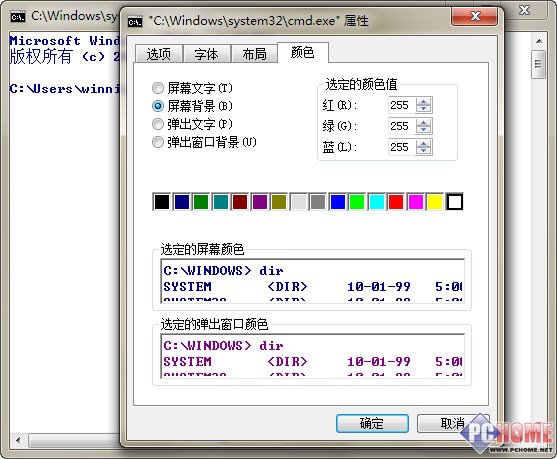
二、讓命令行窗口也透明
請下載:Glass CMD,解壓后雙擊Glass CMD.exe,再次打開命令窗口就會看到半透明的背景效果啦。注意,使用的時候最好將“屏幕背景”改回默認的黑色,文字也改回白色。另外,這個半透明的背景色是和你的系統(tǒng)窗口邊框色相一致,如果你發(fā)現(xiàn)文字和背景色過于接近,可以嘗試自行更改。(圖二)
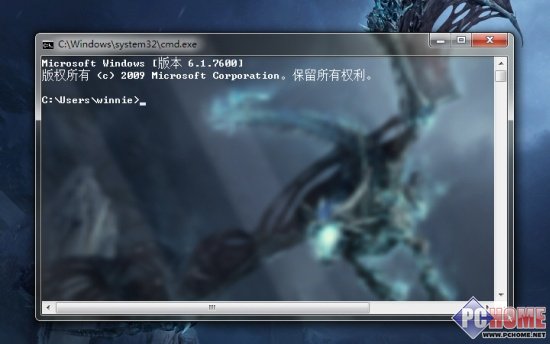
三、讓命令行窗口布局更合適
同樣是在命令行窗口上右鍵屬性,選擇第一個“選項”標簽,修改“緩沖區(qū)大小”數(shù)值為200、300或者更多500,這樣就可以大幅增加命令窗口的記憶數(shù)量了;接著勾選“丟棄舊的副本”,這個選項可以不記錄dir命令。調(diào)整完這里還需要到“布局”標簽下作相應更改,將“屏幕緩沖區(qū)大小”的高度數(shù)值加大到1000左右。此外,如果你覺得彈出的命令行窗口比較小,可以順手調(diào)整“窗口大小”。調(diào)整完寬度后,可以將“屏幕緩沖區(qū)大小”的寬度改成相同值,這樣窗口底部就不會有橫向滾動條出現(xiàn)。(圖三)
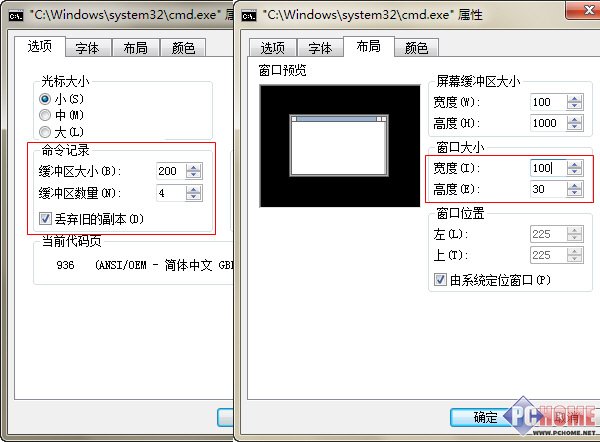
四、在命令行窗口里直接復制
依然是在屬性窗口下,選項標簽里,勾選“編輯選項”下的“快速編輯模式”。然后你就可以隨意在命令行窗口里用鼠標拖拉選定任意內(nèi)容,然后按鼠標右鍵即可復制了。(圖四)
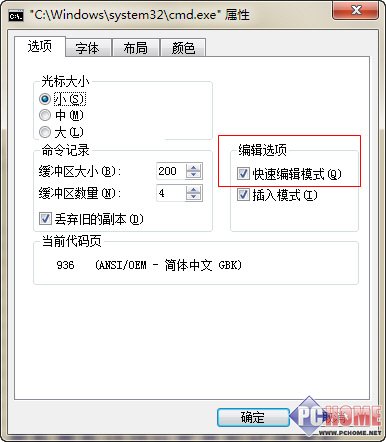
注意:在命令行窗口里,復制和粘貼的快捷操作都是點鼠標右鍵,在這里 ctrl + c 和 ctrl + v 是無效的。
五、在指定的地方打開命令行提示
首先在Windows資源管理器下,找到你要進入的文件夾,隨后按住“shift”鍵并右鍵點擊該文件夾,此時右鍵菜單會多出一項“在此處打開命令窗口”,點擊它就可以直接打開相應路徑下的命令窗口了。若在該文件夾下操作需要管理員權(quán)限,則需要同時按住“ctrl”和“shift”來打開右鍵菜單。(圖五)
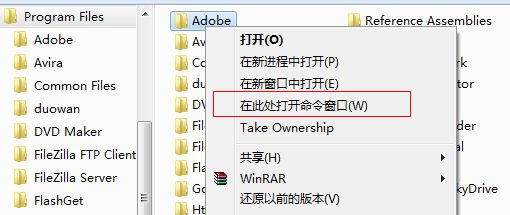
六、重復上一條命令
按下 F3 可以完整重復上一條命令,若只想重復上一條命令的前半部分,可以按 F1逐個字母重復,還可以用 F2 快速

